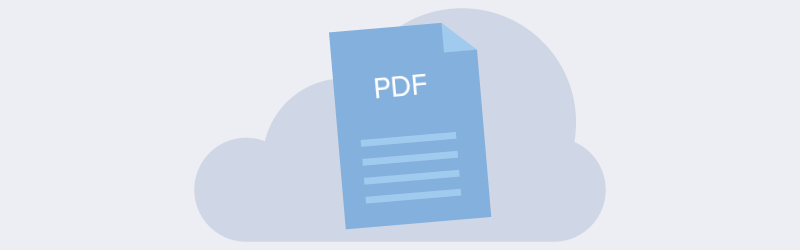Fitur Aplikasi Desktop PDF4me yang Dikemas
Aplikasi Desktop & Pemrosesan Server PDF4me
Frustrasi dengan konversi dan pemrosesan dokumen manual? Kami memiliki alat terbaik, sederhana dan portabel untuk Anda. Aplikasi Desktop PDF4me!
PDF4me memungkinkan konversi yang mudah dari hampir semua format dokumen ke PDF. Pisahkan, ekstrak, atau bahkan kompres PDF secara otomatis dengan fitur Alur Pekerjaan kami. Selain itu, nikmati fitur premium kami seperti Split menggunakan barcode dan OCR. Gunakan OCR akurat kami untuk mengekstrak teks dari dokumen PDF dan menyimpannya dalam format yang berbeda seperti Word, PowerPoint, Excel atau bahkan sebagai teks biasa.
Kami telah mengembangkan ini dengan mengingat semua kategori pengguna. Kami menggabungkan dua cara unik yang bekerja menjadi satu aplikasi.
Pengguna / Konsumen Normal: Ini adalah cara termudah untuk memanfaatkan fitur PDF4me secara maksimal. Anda dapat mengonfigurasi dan menyesuaikan saat bepergian kapan pun Anda ingin menggunakan fitur. Untuk itu kami telah menambahkan antarmuka Grid. Grid memungkinkan Anda Drag & Drop dokumen dan file gambar dari file explorer dan memprosesnya menggunakan fitur yang diperlukan.
Penggunaan Server & Alur Pekerjaan: Proses dua langkah sederhana membuat otomatisasi dokumen menjadi mudah. Cukup tambahkan Alur Pekerjaan khusus dengan fitur pilihan Anda, konfigurasikan folder sumber dan target, dan mulai tambahkan file ke folder sumber Anda. Duduk & rileks. Setiap kali file ditambahkan, pekerjaan Anda mulai berjalan secara otomatis. Semua dokumen Anda yang diproses ada di folder target.
Untuk menjelajahi lebih banyak, silakan unduh aplikasi desktop PDF4me kami dan coba fitur dengan 20 kredit panggilan gratis.
Bagaimana cara Mengaktifkan Aplikasi Desktop?
Bekerja dengan aplikasi PDF4me membutuhkan token. Jangan khawatir! Anda bisa mencobanya secara gratis. Coba semua fitur aplikasi kami dengan menyiapkan akun PDF4me gratis (Tidak perlu kartu kredit).
Luncurkan aplikasi PDF4me
Klik tombol Dapatkan Token di aplikasi
Anda akan diarahkan ke login{target=_blank}
Masuk ke akun PDF4me Anda atau Daftar untuk mendapatkan akun gratis
Setelah masuk, Anda dapat memeriksa kembali aplikasi PDF4me Anda.
Bagaimana cara bekerja dengan Aplikasi Desktop PDF4me?
Menggunakan mode Pengguna atau Konsumen Normal - Kisi
PDF4me memiliki antarmuka Grid di mana Anda dapat dengan mudah menarik dan melepas dokumen dari mesin lokal Anda dan memprosesnya menggunakan tindakan yang telah Anda tambahkan ke bilah Tindakan Atas. Sebagai contoh:
Seret dan lepas dokumen MS office seperti .docx, .pptx atau .xlsx ke grid.
Pilih dokumen menggunakan mouse.
Cukup pilih dan tindakan dari bilah Tindakan atas, misalnya, ConvertToPdf
Dokumen MS Office Anda telah diubah menjadi PDF dalam hitungan detik. Kami mendukung banyak format untuk konversi dan berbagai Tindakan lainnya berdasarkan format dokumen. Silakan lihat dokumentasi{target=_blank}{rel=“noopener”} untuk detail selengkapnya.
Anda juga dapat menemukan nilai parameter dan konfigurasi untuk menyesuaikan setiap Tindakan dengan merujuk pada dokumentasi Fitur Dasar di sini{target=_blank}{rel=“noopener”}. Anda dapat mengonfigurasi Actions in Top bar dengan memilih kepala panah di sebelah kanan setiap tindakan.
Menggunakan mode Server Processing - Job Flows
Anda dapat membuat dan mengonfigurasi Alur Pekerjaan dari Menu Pengaturan seperti yang kita diskusikan di bagian Antarmuka. Mari buat contoh Alur Pekerjaan dan Rencana Kerja untuk melihat bagaimana kita dapat mengotomatiskan pekerjaan ConvertToPdf dan Stempel.
Buka Job Config di menu Settings
Di bagian Job Flows, gunakan tombol New untuk menambahkan Job Flow baru
Tambahkan nama pilihan Anda
Menggunakan tombol Add tambahkan tindakan ConvertToPdf dan Stamp.
Sekarang beralih ke Tab Rencana Kerja
Pilih Alur Pekerjaan yang diperlukan
Pilih folder sebagai Sumber - Untuk menambahkan dokumen untuk Konversi
Pilih folder untuk file Output sebagai Target, simpan.
Aktifkan rencana Pekerjaan dengan menyalakan sakelar di sisi kanan bidang Mesin. Selesai!
Sekarang setiap kali Anda menjatuhkan atau menambahkan file ke folder sumber, PDF4me akan secara otomatis mengambilnya, memproses dan menyimpannya ke folder Target. Misalnya, jika Anda menambahkan file .docx, .pptx dan .xlsx ke folder sumber, PDF4me akan mengonversinya menjadi PDF dan kemudian memberi cap teks yang dikonfigurasi pada halaman dokumen PDF.
Pemrosesan Langsung dari File Explorer
Atau Anda dapat langsung memproses dokumen dari mesin Anda dengan mengklik kanan pada dokumen di folder mana pun. PDF4me secara otomatis akan mendeteksi format dokumen yang menunjukkan opsi yang tersedia untuk format tertentu.
Misalkan ada dokumen Microsoft word di Desktop Anda. Jika Anda sudah menginstal aplikasi PDF4me, klik kanan pada file .docx. Anda akan mendapatkan opsi untuk Mengonversi atau Mengoptimalkan dokumen sebagai PDF.
Unduh Instal dan coba Aplikasi Desktopp kami, beri tahu kami seberapa Anda menyukainya. Untuk informasi selengkapnya tentang aplikasi Desktop, kunjungi Portal Pengembang{target=_blank}{rel=“noopener”}.